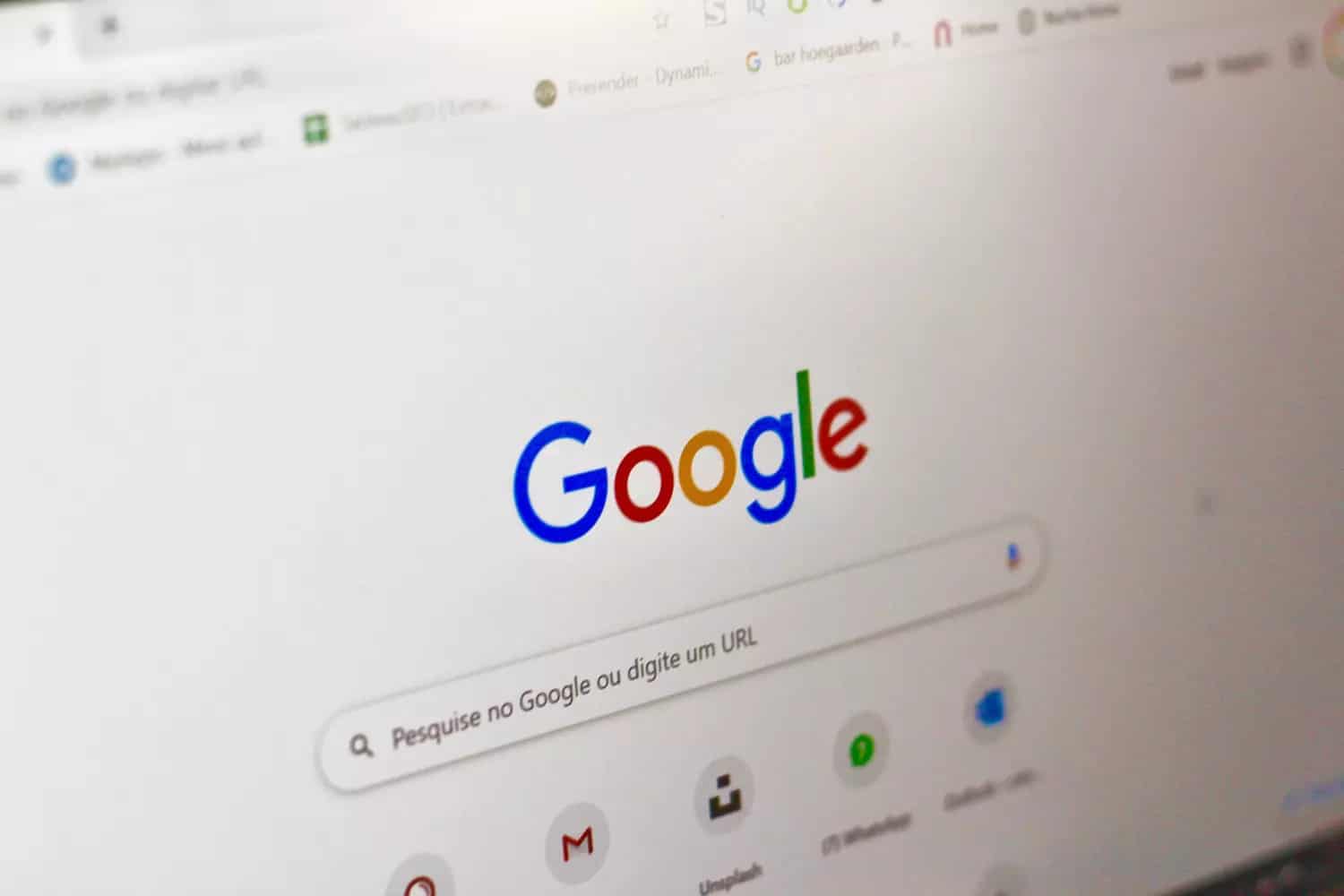802
Si quieres habilitar WebGL en Google Chrome, es fácil hacerlo. Sin embargo, hay algunas cosas que debes tener en cuenta para que esto funcione.
Habilitar WebGL: Estos son los pasos para Chrome
Para habilitar WebGL en Google Chrome, sigue estos pasos:
- En primer lugar, es importante que tengas instalada la última versión de Chrome. Compruébalo y actualízalo si es necesario.
- Escriba chrome://flags en la barra de direcciones y pulse Intro para abrir la página de experimentos de Chrome.
- Escribe WebGL en el cuadro de búsqueda y pulsa Intro. Aparecerán todas las opciones de WebGL disponibles.
- Busque WebGL 2.0 o WebGL Draft Extensions en la lista de resultados. Haz clic en el menú desplegable y selecciona Activado.
- Una vez habilitado WebGL, haz clic en el botón Reiniciar situado en la parte inferior de la página para reiniciar Chrome y que los cambios surtan efecto. Si no aparece este botón, cierra Chrome manualmente y vuelve a abrir el navegador.
- Para comprobar que WebGL se ha habilitado correctamente, abra una nueva pestaña en Chrome y visite el siguiente sitio web: https://get.webgl.org/. Si ves una animación WebGL giratoria, WebGL está habilitado en tu navegador y listo para usarse.
Biblioteca de gráficos web: qué hay exactamente detrás de WebGL
WebGL es la abreviatura de «Web Graphics Library».
- Esta tecnología permite mostrar gráficos interactivos en 3D y 2D directamente en un navegador web sin necesidad de plug-ins adicionales ni descargas de software.
- Es una API (interfaz de programación de aplicaciones) de JavaScript basada en la especificación OpenGL ES, una biblioteca de gráficos utilizada habitualmente en el sector de los juegos y los gráficos por ordenador.
- Algunos ejemplos de uso de WebGL son los juegos en línea, la realidad virtual, las presentaciones interactivas de productos, las visualizaciones de datos y los modelos arquitectónicos que pueden mostrarse directamente en el navegador web.